Excel'de sütunları birleştirmek ama satırları birleştirmemek nasıl yapılır?
Bazı durumlarda, bir aralık seçebilir ve yalnızca her satırdaki hücreleri (sütunları) birleştirmeniz gerekebilir, ancak aşağıdaki ekran görüntüsünde gösterildiği gibi Excel'de satırları birleştirmek istemezsiniz. Bu makale, formül kullanarak bunu nasıl başarabileceğinizi ve ayrıca yararlı bir eklenti ile nasıl yapabileceğinizi gösterecektir.

Formül ile sütunları birleştir ama satırları birleştirme
Kutools for Excel ile kolayca sütunları birleştir ama satırları birleştirme
Formül ile sütunları birleştir ama satırları birleştirme
Aşağıda verilen formülü kullanarak sütunları birleştirebilir ancak satırları birleştiremezsiniz.
1. Birleştirilmiş hücreyi yerleştirmek için boş bir hücre seçin, ardından =CONCATENATE(A2," ",B2," ",C2," ",D2) formülünü Formül Çubuğu'na girin ve Enter tuşuna basın. Ekran görüntüsüne bakın:
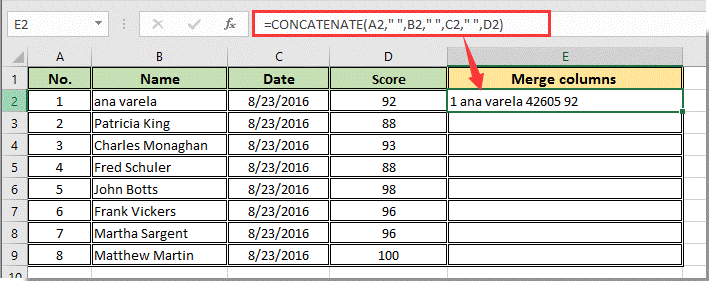
Notlar:
2. İlk sonuç hücresini seçmeye devam edin, ardından tüm birleştirilmiş değerleri almak için Doldurma Tutamacını aşağıya doğru sürükleyin, aşağıdaki ekran görüntüsünde gösterildiği gibi.
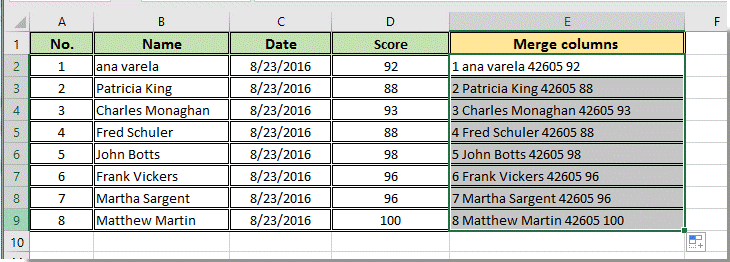
Kutools for Excel ile sütunları birleştir ama satırları birleştirme
Eğer seçili bir aralıktaki her satırdaki tüm hücreleri tek seferde birleştirmek istiyorsanız, Kutools for Excel'in Birleştir yardımcı programını deneyebilirsiniz. Lütfen şu adımları izleyin.
1. Birleştirmek istediğiniz değerleri içeren hücre aralığını seçin ve son birleştirilmiş değerleri çıkarmak için seçim alanını sağdaki boş sütuna genişletin. Ardından Kutools > Birleştir & Ayır > Satırları, Sütunları veya Hücreleri Veri Kaybı Olmadan Birleştir'e tıklayın.
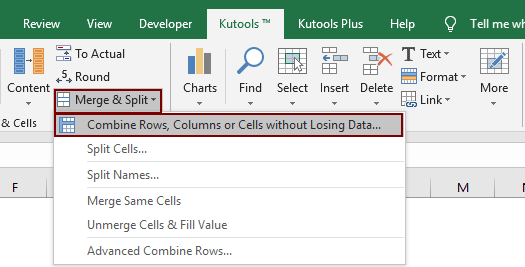
2. Sütunları veya Satırları Birleştir iletişim kutusunda şunları yapmanız gerekir:

Not: Eğer birleştirme sonrası tarih formatı gibi orijinal biçimlendirilmiş değerleri korumak istiyorsanız, Biçimlendirme Değerlerini Kullan kutucuğunu işaretleyin.
Ardından yalnızca sütunlar aşağıdaki ekran görüntüsünde gösterildiği gibi seçili aralıkta birleştirilir.
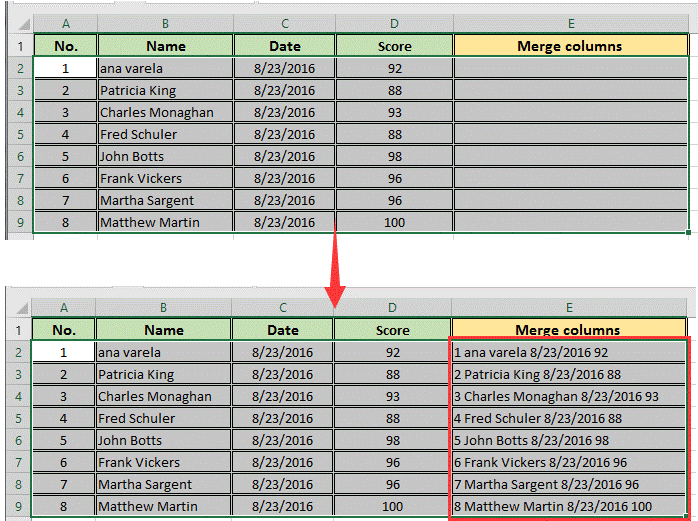
Bu yardımcı programın ücretsiz deneme sürümünü (30-gün) kullanmak istiyorsanız, lütfen indirmek için tıklayın ve ardından yukarıdaki adımlara göre işlemi uygulamak için gidin.
En İyi Ofis Verimlilik Araçları
Kutools for Excel ile Excel becerilerinizi güçlendirin ve benzersiz bir verimlilik deneyimi yaşayın. Kutools for Excel, üretkenliği artırmak ve zamandan tasarruf etmek için300'den fazla Gelişmiş Özellik sunuyor. İhtiyacınız olan özelliği almak için buraya tıklayın...
Office Tab, Ofis uygulamalarına sekmeli arayüz kazandırır ve işinizi çok daha kolaylaştırır.
- Word, Excel, PowerPoint'te sekmeli düzenleme ve okuma işlevini etkinleştirin.
- Yeni pencereler yerine aynı pencerede yeni sekmelerde birden fazla belge açıp oluşturun.
- Verimliliğinizi %50 artırır ve her gün yüzlerce mouse tıklaması azaltır!
Tüm Kutools eklentileri. Tek kurulum
Kutools for Office paketi, Excel, Word, Outlook & PowerPoint için eklentileri ve Office Tab Pro'yu bir araya getirir; Office uygulamalarında çalışan ekipler için ideal bir çözümdür.
- Hepsi bir arada paket — Excel, Word, Outlook & PowerPoint eklentileri + Office Tab Pro
- Tek kurulum, tek lisans — dakikalar içinde kurulun (MSI hazır)
- Birlikte daha verimli — Ofis uygulamalarında hızlı üretkenlik
- 30 günlük tam özellikli deneme — kayıt yok, kredi kartı yok
- En iyi değer — tek tek eklenti almak yerine tasarruf edin